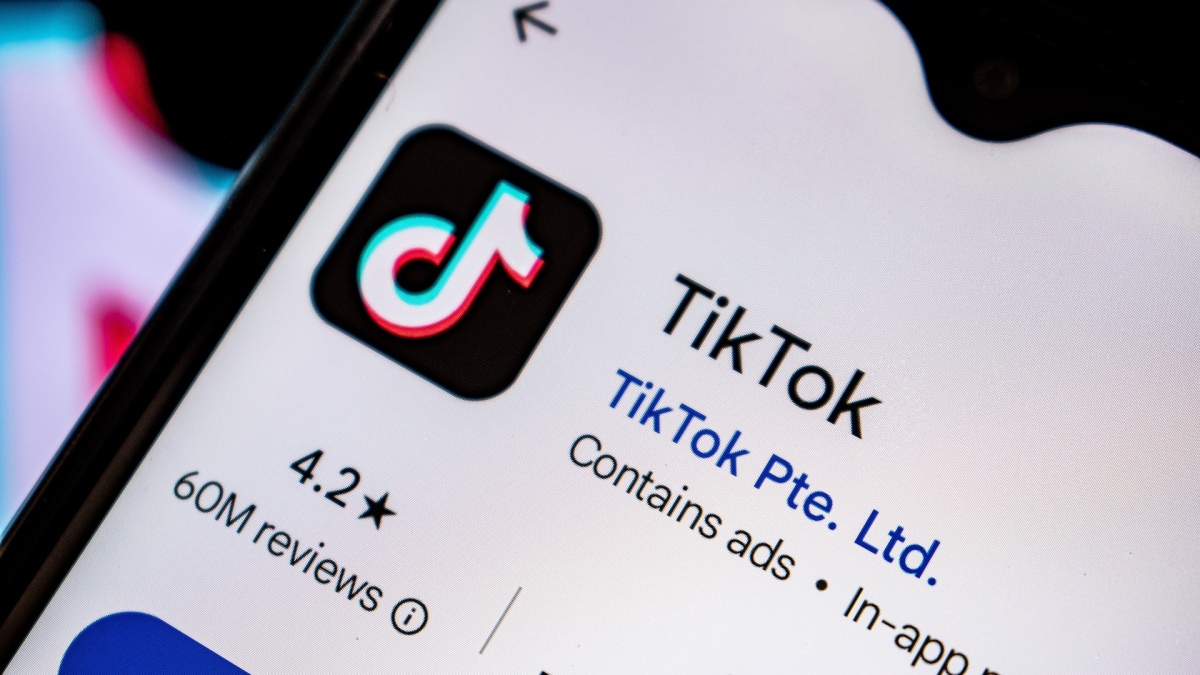コンピューターを使用すると、あらゆる作業が高速化されます (それが重要な点です)。ただし、Mac はすでに何を投げても高速に処理できますが、さらに高速に計算する方法があります。仕事、遊び、またはその中間の目的であっても、これらのヒントを参考にすると、Mac でのほぼすべてのタスクをより迅速に完了できます。
ホバー中にフォルダーをより速く開く
ファイルをフォルダーにドロップする場合は、通常、カーソルでファイルを選択し、フォルダー上にドラッグして、フォルダーが開くのを待ちます。それは問題ありませんが、必要以上に時間がかかるように感じます。結局のところ、このプロセスを大幅にスピードアップできることがわかりました。
この裏技に出会うまで知りませんでしたこのRedditスレッド。要するに埋もれているシステム環境設定 > アクセシビリティ > ポインタ制御では、ファイルの上にマウスを移動したときにフォルダーが開く速度を変更できることがわかります。 「スプリング式遅延」の横にあるスライダーを「短」に移動すると、ほとんど待つ必要がなくなります。
検索はあなたの親友です
Spotlight 検索は、Mac で最も便利な機能かもしれません。これを使用すると、コンピュータ上の任意のファイルを検索したり、アプリケーションを開いたり、インターネットからの結果を確認したり、簡単な数学の問題を実行したり、辞書の定義を確認したり、さまざまなことができます。 Spotlight が便利すぎて、Finder はほとんど使わなくなりました。
Spotlight が非常に便利である理由の 1 つは、そのキーボード ショートカットです。コマンド + スペース。このショートカットを使用すると、いつでも必要なものにアクセスできます。そのため、Mac のワークフローに不可欠な部分となっています (少なくとも私にとっては)。
実際に Siri を使用する (結果は異なる場合があります)
Siri は最も信頼できるスマート アシスタントではないかもしれませんが、機能すれば便利です。私の Mac では、設定のリマインダー、天気の確認、アプリやファイルを開くなど、iPhone で使用するのと同様の macOS アプリやタスクに使用することが多いです。キーボードにマイクのアイコンがある場合は、それを長押しすると、いつでも Siri を起動できます。そうでない場合、Mac はおそらくデフォルトでコマンド + スペース長押しするとSiriが呼び出されます。
もちろん、iPhone を使っている方ならご存知かもしれませんが、Siri は完璧ではありません。多くの場合、自分で操作を行うよりも、Siri にリマインダーの設定を依頼する方が早いですが、失敗した場合は確実に時間がかかります。ある程度の忍耐力を持ち、失敗を覚悟しておけば、Siri は毎日の Mac タスクにとって価値のあるツールになります。
ショートカットは iPhone や iPad だけのものではありません
iOS および iPadOS のショートカット アプリを使用すると、モバイル デバイスで任意の数のタスクを自動化できます。ただし、同じショートカットはコンピュータでも使用できます。macOS ショートカット アプリ経由。
ショートカットを使用して、次のことを実行できます。多く、YouTube ビデオのダウンロード、低電力モードの自動有効化、頻繁に使用するアプリにアクセスしたときに自動的に分割画面に入るなどの機能が含まれます。最初のインスピレーションを得るためには、他のユースケースのリストをご覧ください。、またはショートカット ギャラリーを参照して、他のユーザーが効果的であると感じたものを確認します。
クリップボードマネージャーをダウンロードする
Mac でクリップボード マネージャーをまだ使用していない場合は、最寄りのダウンロード リンクにアクセスしてください。ほとんどの Mac ユーザーにとって、コピー アンド ペーストは、一度に 1 つのタスクのみを実行します。つまり、何かをコピーして、それを別の場所にペーストします。以前にコピーしたものを貼り付けたい場合は、再度コピーする必要があります。
ただし、クリップボード マネージャーを使用すると、作業が大幅に解放されます。マネージャーはコピーしたアイテムのリストを保存し、必要なときにいつでも簡単にアクセスできるようにします。この機能を頼りにしています全て時間。これにより、元のソースに常に戻る必要がなく、1 つのページから複数のアイテムをコピーして別のページに貼り付けることができます。また、検索履歴や他のアプリを調べることなく、数時間または数日前にコピーしたアイテムをすばやく貼り付けることもできます。
macOS にはサードパーティのクリップボード マネージャーが多数あり、そこから選択できます。私たちのお気に入りのいくつかをここにリストします。
ウィンドウマネージャーをダウンロードする
同様に、ウィンドウ マネージャーを持っていない場合は、ウィンドウ マネージャーを入手してください。これらは Mac にウィンドウ スナップ機能をもたらします。これは、Windows OS にあるのと同じ機能です。とはいえ、ウィンドウ管理に関しては、macOS は以前よりも優れています。ウィンドウ内の緑色のボタンの上にカーソルを置き、Option キーを押したままにすると、ウィンドウをディスプレイの左側または右側に移動するオプションが表示されます。ただし、専用の Windows 管理ユーティリティが提供する機能ほど便利ではありません。
例えば、磁石キーボード ショートカットを使用して、ウィンドウをディスプレイの特定の部分にスナップできます。これらのウィンドウを特定の隅にドラッグして、所定の位置にスナップすることもできます。
アプリを終了して切り替えるための最良の方法
macOSしなければならないはコマンド + タブ。このキーボード ショートカットを使用すると、開いているすべてのアプリのアイコンを含むメニュー バーが表示されます。Tab キーを押すと、カーソルがアプリのアイコン上に移動します。切り替えたいものの上にマウスを移動したら、手を離してください。を押すことで逆の順序に進むこともできます`タブの代わりに - これはタブのすぐ上のキーであり、チルダ (~) も付いています。
このショートカットを使用して、開いているアプリを即座に終了することもできます。終了したいアプリの上にカーソルが移動するまで Tab キーを押し続け、コマンドを押したままキーを押します。Q。
Optionキーを活用する
Option キーは macOS の最大の秘密です。これを押し続けると、利用できるとは知らなかった「隠れた」メニューや機能にアクセスできるようになります。たとえば、左上の Apple メニューをクリックするときに Option キーを押したままにすると、最初にポップアップ ウィンドウに対処することなく、Mac を即座に再起動するかシャットダウンするかを選択する必要があります。同様に、アプリを終了するためのメニュー オプションは「Quit and Keep Windows」になり、次回アプリを起動するときに開いているウィンドウが保存されます。
最高の「オプション」ショートカットをすべて知りたい場合は、こちらのガイドをご覧ください。
明るさと音量を微調整する
Mac の明るさと音量キーによって状況が変わりすぎると感じたことがある場合は、代わりに変更を微調整する簡単な方法があります。該当のキーを押す前に、長押しします。オプション + シフト。これらのキーは、ディスプレイやキーボードの明るさ、または音量を 1 ステップではなく 4 分の 1 ステップで変更するように macOS に指示し、どちらかを完璧な位置にすばやく調整できるようにします。
インターネットの閲覧を少し速くする
Chrome を使用しているか Safari を使用しているかに関係なく、おそらくいくつかの古典的なキーボード ショートカットを知っているでしょう (コマンド + T新しいタブを開きます)。ただし、少し速く操作するのに役立つ、あまり知られていないキーボード ショートカットがいくつかあります。
コマンド + オプション + 矢印キー: タブからタブに移動します。
コマンド + 1 ~ 8: 最初の 8 つのタブ間を移動します。
コマンド + 9: 最後のタブに移動します。
コマンド + L(Safari のみ): URL バーを強調表示します。
ゴミ箱をスキップ
ファイルが必要なことがわかっている場合消えたゴミ箱を空にする必要がない場合は、ファイルを強調表示して、 を押します。コマンド + オプション + 削除コンピュータから即座に削除します。
SSDを取り付ける
このヒントは、2022 年には一部の Mac ユーザーに適用される可能性がありますが、重要です。Mac がまだ物理ハード ドライブを使用している場合は、SSD にアップグレードしてください。回転ディスクは速度の点で SSD に匹敵することはできません。SSD を交換するのが最良の方法の 1 つです。速度と効率を向上させ、古いラップトップや iMac の寿命を延ばします。。
HDD を搭載した古い Mac をお持ちの場合は、特定のデバイスに SSD を取り付けるための手順を Google で確認してください。それほど難しいことも高価なこともありませんが、意思生活の質が大幅に向上します。